โพสต์นี้นำเสนอโดย iMobie ผู้ผลิต โทรศัพท์กู้ภัย.
iPhone ของคุณมีข้อมูลมากมาย แต่ไม่ใช่กล่องล็อค ในที่สุด ด้วยเหตุผลใดก็ตาม คุณจะไปหาเธรดข้อความหรือรูปภาพที่คุณแน่ใจว่าเก็บไว้ ยกเว้นคุณไม่ได้ทำ ด้วยเครื่องมือที่เหมาะสม ข้อมูลเกือบทั้งหมดที่สูญหายสามารถถูกค้นพบได้อีกครั้ง
น่าเสียดายที่การกู้คืนข้อมูลไม่ใช่มือขวาของ iTunes สำหรับการค้นหาข้อมูล iOS ที่สูญหาย คุณควรใช้แอพอย่าง โทรศัพท์กู้ภัย. อาจเป็นเครื่องมือที่ง่ายที่สุดในการกู้คืนข้อมูลที่สูญหายหรือถูกลบใน iPhone หรือ iPad ของคุณ
PhoneRescue เป็นแอพ Mac ที่สัญญาว่าจะทำงานกับอุปกรณ์ iOS ทุกประเภท แม้กระทั่ง iPhone 8 และ iPhone X. (มีเวอร์ชัน Windows ด้วยเช่นกัน เช่นเดียวกับเวอร์ชัน Mac และ Windows ที่ใช้งานได้กับ อุปกรณ์ Android.)
กู้คืนข้อความที่หายไปด้วย PhoneRescue

ภาพหน้าจอ: iMobie
ข้อความหาย น่ารำคาญจริงๆ ข่าวดีก็คือ แม้ว่าคุณจะไม่ได้สำรองข้อมูลข้อความไว้ แต่ PhoneRescue ก็สามารถค้นหาและกู้คืนข้อความเหล่านั้นได้ภายในไม่กี่คลิก
การเปิด PhoneRescue จะนำคุณไปสู่หน้าจอต้อนรับที่มีคำเตือนที่สำคัญบางประการ ตรวจสอบให้แน่ใจว่าคุณไม่ได้ใช้งาน iTunes อยู่ และไม่มีซอฟต์แวร์ทำความสะอาดระบบทำงานอยู่ หลังจากนั้น คุณสามารถกู้คืนจากอุปกรณ์ iOS, iTunes หรือ iCloud หรือใช้เครื่องมือซ่อมแซม iOS ของ PhoneRescue (หันไปทาง
เครื่องมือซ่อมแซม iOS หาก iPhone หรือ iPad ของคุณค้างอยู่บนหน้าจอสีดำ หน้าจอสีขาว โลโก้ Apple หรือลูปการรีสตาร์ทที่น่ากลัว ด้วยสองโหมด มาตรฐานและขั้นสูง คุณลักษณะนี้จะอัปเดตอุปกรณ์ของคุณเป็น iOS เวอร์ชันล่าสุด ไม่ว่าจะลบข้อมูลทั้งหมดหรือไม่ — ตัวเลือกของคุณ)หากคุณไม่ได้ติดตั้งแอพหรือเรียกใช้การคืนค่าบนโทรศัพท์ของคุณ การกู้คืนจากอุปกรณ์ iOS เป็นตัวเลือกที่ง่ายที่สุด โชคดีที่เมื่อคุณลบข้อความ ข้อความนั้นจะทิ้งเวอร์ชันผีดิจิทัลของตัวเองไว้ ดังนั้น สมมติว่าคุณไม่ได้เขียนทับข้อมูล ข้อความก็ยังอยู่ในนั้น
อย่างไรก็ตาม หากคุณเขียนทับข้อมูล คุณอาจต้องการกู้คืนจากข้อมูลสำรอง iTunes หรือ iCloud
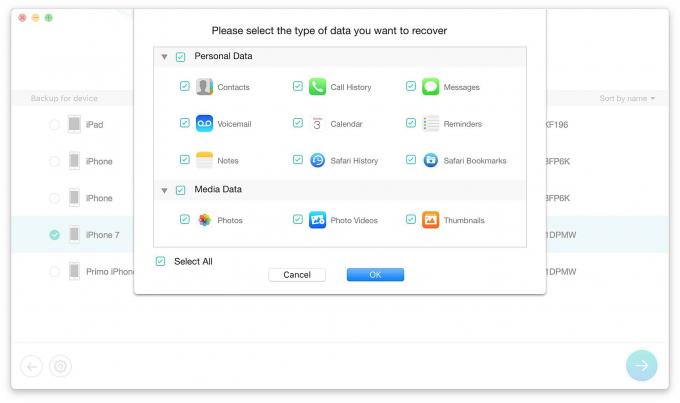
ภาพหน้าจอ: iMobie
ไม่ว่าจะด้วยวิธีใด การคลิกผ่านจะนำคุณไปยังรายการข้อมูลสำรองก่อนหน้า จากนั้น เมนูอย่างง่ายจะแสดงไฟล์และข้อมูลทุกประเภทที่คุณสามารถกู้คืนได้ เมื่อคุณเลือก "ข้อความ" ตัวอย่างเช่น PhoneRescue จะทำการสแกนข้อมูลสำรองของคุณ จากนั้นแสดงข้อมูลดังกล่าวเหมือนหน้าต่าง Finder การแสดงตัวอย่าง และทั้งหมด
คุณสามารถอ่านข้อความที่แลกเปลี่ยนได้จริงก่อนที่จะกู้คืนไปยังโทรศัพท์หรือคอมพิวเตอร์ของคุณ เพียงคลิกไอคอนที่เหมาะสม คุณก็จะได้ข้อความกลับมา หมายเหตุ: การกู้คืนข้อมูลโดยตรงไปยังโทรศัพท์ของคุณต้องใช้ซอฟต์แวร์เวอร์ชันโปร
PhoneRescue สามารถกู้คืนข้อมูล iOS ที่สูญหายได้ทุกประเภท
กระบวนการกู้คืนข้อมูล iOS นี้ใช้ได้กับไฟล์ทุกประเภท ไม่ใช่แค่ข้อความ ดังนั้นหากคุณทำรูปภาพ รายชื่อติดต่อ โน้ต บันทึกเสียง และอื่นๆ หาย คุณสามารถกู้คืนได้อย่างง่ายดายเช่นเดียวกัน
ลองใช้ PhoneRescue เวอร์ชันฟรี เพื่อให้เข้าใจว่าซอฟต์แวร์นี้มีประโยชน์เพียงใด หากคุณต้องการได้รับใบอนุญาตแบบเต็ม คุณจะต้องเสียค่าใช้จ่ายประมาณ 50 เหรียญ iMobie เสนอการรับประกันคืนเงินภายใน 60 วัน หาก PhoneRescue ไม่สามารถกู้คืนข้อมูลที่สูญหายได้ iMobie จะคืนเงินให้กับคุณ
ไม่ว่าจะด้วยวิธีใด นี่เป็นวิธีที่ง่ายและตรงไปตรงมาในการรับไฟล์และข้อมูลที่สูญหายกลับคืนมา การใช้งานนั้นซับซ้อนน้อยกว่า iTunes และมีฟังก์ชันที่มีประโยชน์ซึ่งซอฟต์แวร์ของ Apple ไม่สามารถสัมผัสได้
